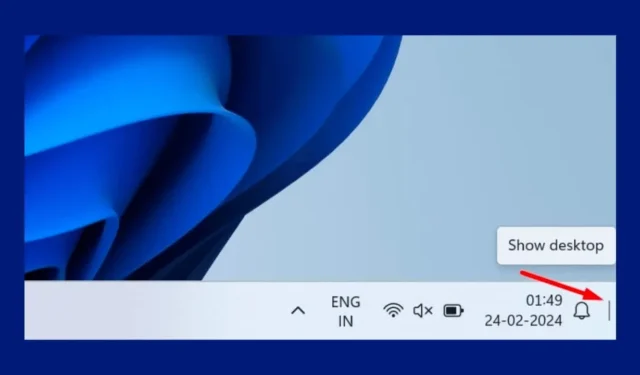
В Windows 10 и 11 имате бутон „Показване на работния плот“, който се намира в десния край на лентата на задачите. Целта на бутона Show Desktop е да минимизира всички ваши отворени Windows, за да ви даде изглед на вашия работен плот.
Потребителите, които често имат достъп до различни програми и файлове от работния плот, разчитат твърде много на бутона Show Desktop на Windows 10/11. Но какво ще стане, ако бутонът изчезне и сте принудени да минимизирате всички Windows ръчно?
Всъщност много потребители на Windows 11 са изправени пред този проблем сега. Скорошната актуализация на Windows 11 замени Show Desktop с бутона Copilot в десния край на лентата на задачите. Това означава, че ако използвате най-новите версии на Windows 11, ще намерите бутона Copilot вместо Show Desktop.
Защо бутонът „Показване на работния плот“ изчезна?
Бутонът „Показване на работния плот“ изчезна, защото Microsoft иска да използвате новото им приложение AI помощник, Copilot.
Microsoft обикновено прави промени в настройките по подразбиране на Windows 11 всеки път, когато стартира нов продукт. Дори Windows 11 няма класическия Диспечер на устройства, страница за системна информация и т.н.
Хубавото обаче е, че опцията „Показване на работния плот“ не е премахната от Windows 11; просто е деактивирано по подразбиране.
Как да активирам бутона за показване на работния плот в лентата на задачите на Windows 11?
Тъй като бутонът „Показване на работния плот“ е деактивиран в Windows 11, лесно е да го върнете обратно. Ето как да върнете бутона Show Desktop в лентата на задачите на Windows 11.
1. Щракнете с десния бутон върху празно място в лентата на задачите на Windows 11.
2. От появилото се меню изберете Настройки на лентата на задачите .
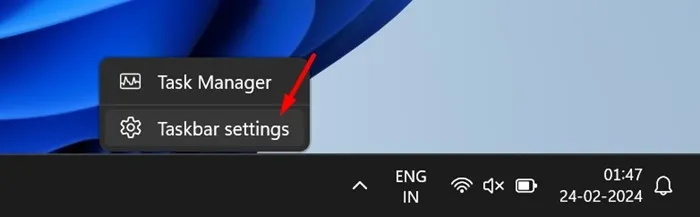
3. Ако нямате достъп до настройките на лентата на задачите, отидете на Настройки > Персонализиране > Лента на задачите .
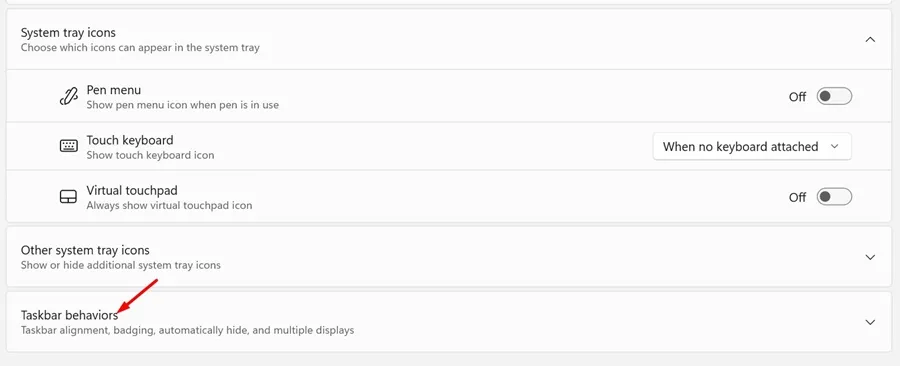
5. В поведението на лентата на задачите проверете опцията „Изберете далечния ъгъл на лентата на задачите, за да покажете работния плот“.
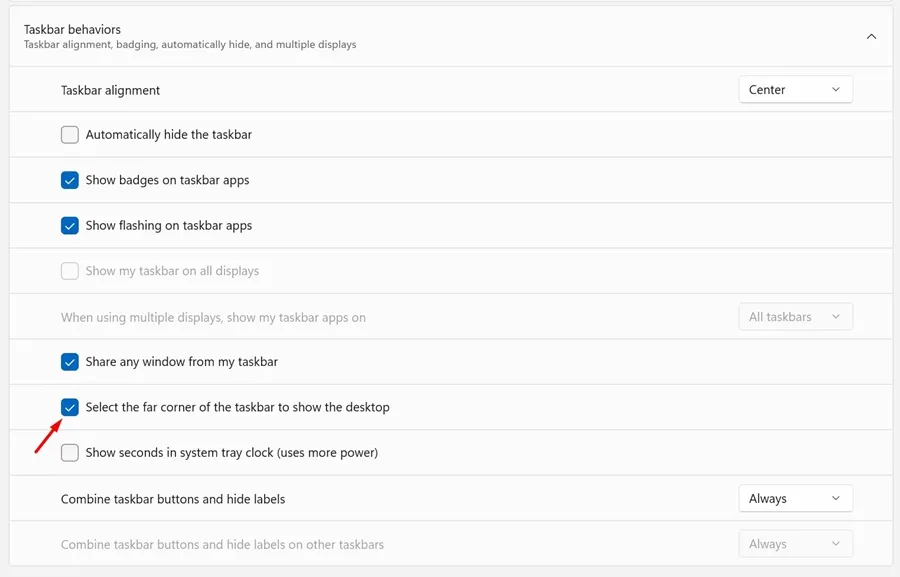
6. След като направите промяната, ще забележите, че в десния ъгъл на лентата на задачите се появява малка прозрачна сребърна лента .
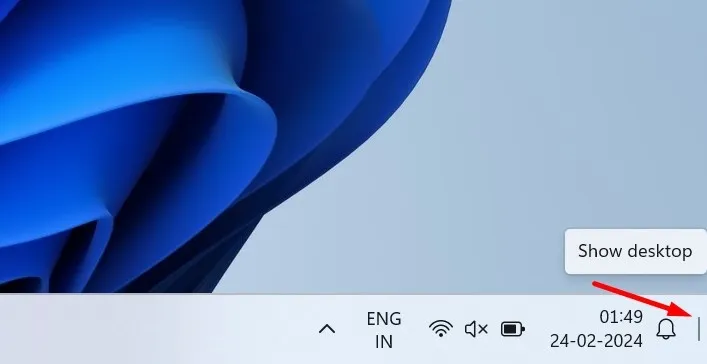
Не забравяйте да рестартирате компютъра си, ако не виждате бутона Show Desktop. След рестартирането можете да използвате стария бутон Show Desktop на Windows 11.
И така, това ръководство е за активиране на бутона „Показване на работния плот“ в лентата на задачите на Windows 11. Трябва да следвате нашите споделени стъпки, за да върнете липсващата икона в Windows 11. Ако имате нужда от повече помощ за активиране на бутона „Показване на работния плот“ в Windows 11, уведомете ни в коментарите по-долу.




Вашият коментар